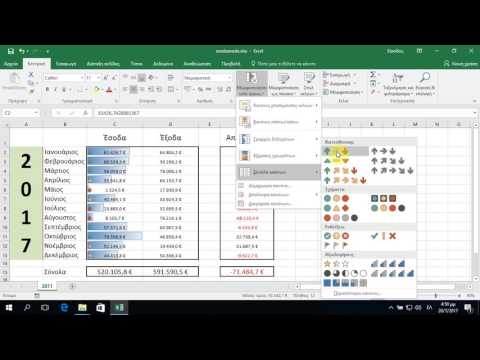Το WinHTTrack είναι ένα πρόγραμμα περιήγησης ανίχνευσης και ανοιχτού κώδικα δωρεάν και ανοιχτού κώδικα, το οποίο αναπτύχθηκε από τον Xavier Roche και αδειοδοτήθηκε με την GNU General Public License. Επιτρέπει σε κάποιον να κατεβάσει ιστοσελίδες World Wide Web από το Διαδίκτυο σε έναν τοπικό υπολογιστή. Από προεπιλογή, το HTTrack τακτοποιεί τον ιστότοπο που έχει ληφθεί βάσει της σχετικής δομής συνδέσμου του αρχικού ιστότοπου. Μπορείτε να περιηγηθείτε στον ιστότοπο που έχετε κατεβάσει (ή "καθρεφτιστεί") ανοίγοντας μια σελίδα του ιστότοπου σε ένα πρόγραμμα περιήγησης.
Βήματα

Βήμα 1. Πληκτρολογήστε httrack

Βήμα 2. Επιλέξτε ένα όνομα έργου (αυτό θα είναι το όνομα του φακέλου που περιέχει το έργο)
Αυτό μπορεί να περιλαμβάνει πολλούς ιστότοπους.

Βήμα 3. Προαιρετικά εισαγάγετε μια βασική διαδρομή (η προεπιλογή θα αποθηκεύσει το έργο σε έναν κατάλογο ιστότοπων στον αρχικό σας κατάλογο)

Βήμα 4. Εισαγάγετε τις διευθύνσεις URL των ιστότοπων που θέλετε να αντικατοπτρίσετε (χωρίζονται με κόμματα ή κενά)

Βήμα 5. Επιλέξτε μια ενέργεια πληκτρολογώντας τον αριθμό της
- Ιστοσελίδα καθρέφτη
- Ιστοσελίδα καθρέφτη με οδηγό
- Απλώς λάβετε τα αρχεία που υποδεικνύονται
- Κατοπτρισμός όλων των συνδέσμων σε διευθύνσεις URL
- Δοκιμάστε συνδέσμους σε διευθύνσεις URL
- Εγκαταλείπω

Βήμα 6. Προαιρετικά εισαγάγετε έναν διακομιστή μεσολάβησης

Βήμα 7. Προαιρετικά ορίστε μπαλαντέρ

Βήμα 8. Καθορίστε προαιρετικά πρόσθετες επιλογές, όπως επίπεδο ανταπόδοσης

Βήμα 9. Επιβεβαιώστε ότι είστε έτοιμοι να ξεκινήσετε τον καθρέφτη

Βήμα 10. Συγχαρητήρια, τώρα θα αρχίσει να αντικατοπτρίζεται - κάντε υπομονή μέχρι να αναφέρει τον καθρέφτη ως ολοκληρωμένο
Συμβουλές
- Δεν υπάρχει από προεπιλογή ένας δείκτης προόδου, οπότε κάντε υπομονή, αν και το εργαλείο HTTrack θα σας προσφέρει μια επιλογή με την παράλειψη οποιουδήποτε συγκεκριμένου συνδέσμου.
- Πατήστε Ctrl + C κατά τον καθρέφτη για να σας δοθούν επιλογές, συμπεριλαμβανομένης της παύσης.
- Μπορείτε επίσης να διακόψετε προσωρινά τη λήψη, ώστε να μπορείτε να την κατεβάσετε αργότερα.